教你怎么卸载360安全卫士
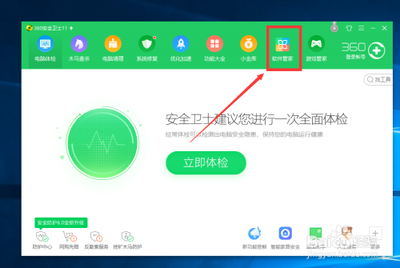
一、卸载前的准备工作
- 备份重要数据:在进行任何软件卸载操作之前,确保备份重要文件,以防万一。
- 关闭360相关进程:在卸载之前,最好先关闭所有与360相关的进程,以确保卸载顺利进行。
二、通过控制面板卸载360
- 打开控制面板:在Windows系统中,点击“开始”菜单,选择“控制面板”。
- 找到360软件:在程序列表中,找到“360安全卫士”或“360杀毒”等相关软件。
- 点击卸载:右键点击所选软件,选择“卸载”选项,系统将提示您确认卸载。
- 跟随卸载向导:根据系统提示,完成卸载过程。
三、使用360自带的卸载工具
- 打开360软件:启动360安全卫士或360杀毒软件。
- 选择卸载选项:在设置菜单中,找到“卸载”选项,点击进入。
- 确认卸载:按照提示确认卸载,系统将自动进行卸载操作。
四、使用第三方卸载工具
- 下载并安装卸载工具:如果以上方法仍然无法卸载360,可以考虑使用第三方卸载工具,如RevoUninstaller或IObitUninstaller,访问官方网站,下载并安装所选的卸载工具。
- 启动卸载工具:打开已安装的卸载工具。
- 找到360软件:在工具的程序列表中找到360相关软件。
- 选择卸载:点击卸载选项,工具将自动进行卸载,并扫描残留文件。
五、手动删除残留文件
- 进入安装目录:即使通过以上方法卸载了360,仍可能会有一些残留文件。通常,360软件的安装目录位于“C:\ProgramFiles\360”或“C:\ProgramFiles(x86)\360”。
- 清理注册表:按下“Windows+R”组合键,输入“regedit”并回车,打开注册表编辑器,清理与360相关的注册表项。
六、检查系统设置
- 启动项管理:按下“Ctrl+Shift+Esc”打开任务管理器,切换到“启动”选项卡,检查是否还有与360相关的启动项。
七、重新启动计算机
完成所有卸载步骤后,建议用户重新启动计算机,以确保所有更改生效。
本篇文章所含信息均从网络公开资源搜集整理,旨在为读者提供参考。尽管我们在编辑过程中力求信息的准确性和完整性,但无法对所有内容的时效性、真实性及全面性做出绝对保证。读者在阅读和使用这些信息时,应自行评估其适用性,并承担可能由此产生的风险。本网站/作者不对因信息使用不当或误解而造成的任何损失或损害承担责任。
